Media Downloader ist eine Malware-Bedrohung, die sich als legitime Anwendung tarnt, sich auf Ihren Mac schleicht und dann Adware anzeigt und Daten stiehlt.

Alles, was Sie über Media Downloader wissen müssen
Media Downloader ist kein Virus. Aber es ist eine Art von Malware, die als potenziell unerwünschtes Programm (PUP) bekannt ist. Wie Sie wahrscheinlich aus dem Namen erraten können, tarnt es sich als Mediaplayer und Downloader für den Mac. Wie andere Malware-Apps dieser Art bündelt sich Media Downloader mit scheinbar legitimen Apps, sodass Sie sie herunterladen, ohne zu merken, dass Sie es getan haben.
Nach dem Herunterladen und Installieren zeigt Media Downloader aufdringliche Werbung auf einer Ebene über Ihrem Webbrowser-Fenster an, die einen Teil des Inhalts dieses Fensters verdeckt und in Ihre Webbrowser-Sitzung eindringt. Die Anzeigen sind so konzipiert, dass sie schwer zu schließen sind und so lange wie möglich auf Ihrem Bildschirm bleiben. Es stiehlt auch Daten wie Ihre IP-Adresse und Suchanfragen und sendet sie an einen zentralen Server zurück.
Um das Herunterladen von Media Downloader zu vermeiden, sollten Sie bei den Apps, die Sie zum Herunterladen auf Ihren Mac auswählen, wachsam sein. Stellen Sie sicher, dass die App, die Sie herunterladen, diejenige ist, die Sie zum Herunterladen ausgewählt haben. Klicken Sie außerdem niemals auf einen Link in einem Fenster, in dem behauptet wird, dass die Software auf Ihrem Mac veraltet oder Ihr Mac gefährdet ist. Und klicken Sie natürlich niemals auf einen Link in einer E-Mail oder Sofortnachricht, es sei denn, Sie sind absolut sicher, wohin er führt und wer ihn Ihnen gesendet hat.
Wussten Sie schon?
Neuere Versionen von macOS enthalten ein Tool namens Gatekeeper, das verhindert, dass Apps auf Ihrem Mac installiert werden, es sei denn, sie wurden aus dem Mac App Store oder einem vertrauenswürdigen Entwickler heruntergeladen. Um eine andere App zu installieren, müssen Sie Gatekeeper in den Systemeinstellungen manuell überschreiben.
So entfernen Sie Media Downloader von Ihrem Mac
1. Löschen Sie die Anwendung
- Gehen Sie zu Ihrem Anwendungsordner und suchen Sie nach Anwendungen, die Sie nicht absichtlich installiert haben.
- Wenn Sie einen finden, ziehen Sie ihn in den Papierkorb und leeren Sie ihn.
Tipp:Wenn Sie eine App in den Papierkorb ziehen und leeren, wird sie nicht vollständig deinstalliert. Es können immer noch Dateien auf Ihrer Festplatte verstreut sein. Um eine App vollständig zu deinstallieren, können Sie das Deinstallationsmodul in CleanMyMac X verwenden.
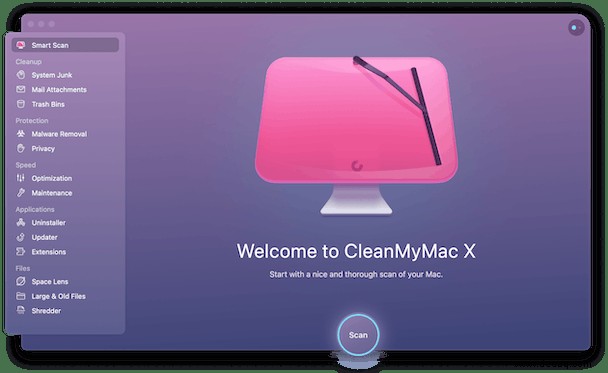
2. Auf Anmeldeobjekte prüfen
Manchmal installiert Malware ein Anmeldeobjekt, sodass es automatisch gestartet wird, wenn Sie Ihren Mac neu starten.
- Klicken Sie auf das Apple-Menü und wählen Sie Systemeinstellungen.
- Wählen Sie den Bereich Benutzer &Gruppen aus.
- Klicken Sie auf Ihren Benutzernamen und dann auf die Registerkarte Anmeldeobjekte.
- Suchen Sie nach Anmeldeelementen, die Sie nicht kennen, und drücken Sie „-“, um sie zu deaktivieren.
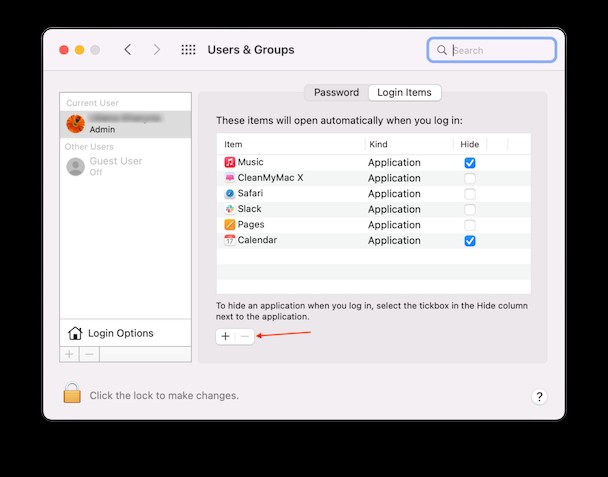
3. Browsererweiterungen entfernen
Media Downloader installiert möglicherweise Erweiterungen in Ihrem Webbrowser, um Werbung anzuzeigen. Der Vorgang zum Entfernen variiert je nach verwendetem Webbrowser. Befolgen Sie die nachstehenden Schritte für Ihren Browser.
Safari
- Klicken Sie auf das Safari-Menü und wählen Sie Einstellungen.
- Wählen Sie die Registerkarte "Erweiterungen" und suchen Sie nach verdächtigen Erweiterungen.
- Wenn Sie eine finden, klicken Sie darauf und wählen Sie "Deinstallieren".
Chrom
- Starten Sie Chrome und geben Sie „chrome://extensions“ in die Adressleiste ein.
- Suchen Sie nach verdächtigen Erweiterungen.
- Drücken Sie neben der verdächtigen Erweiterung auf Entfernen.
Firefox
- Starten Sie Firefox und klicken Sie auf die drei Linien rechts in der Symbolleiste.
- Wählen Sie Add-ons aus dem Menü.
- Klicken Sie auf Erweiterungen und suchen Sie nach Erweiterungen, die Sie nicht kennen.
- Drücken Sie auf Deinstallieren.
Möglicherweise müssen Sie auch die Startseite Ihres Browsers und die Standardsuchmaschine zurücksetzen. Wählen Sie dazu in Safari die Registerkarte Allgemein in den Systemeinstellungen. Geben Sie in Chrome Folgendes ein:„chrome://setting“ und scrollen Sie nach unten. Und in Firefox wählen Sie in Schritt 2 oben „Optionen“ anstelle von „Add-ons“.
Nutzen Sie die Leistung von CleanMyMac X
Zusätzlich zum Deinstallieren von Apps kann CleanMyMac X auch dabei helfen, Anmeldeobjekte und Browsererweiterungen zu löschen sowie alle Dateien zu entfernen, die Media Downloader möglicherweise auf Ihrem Mac abgelegt hat. CleanMyMac X verfügt außerdem über das Malware-Entfernungsmodul, das Ihren Mac auf bekannte Viren und Bedrohungen scannen kann. Wenn es etwas findet, können Sie es auf Knopfdruck entfernen. Probieren Sie es aus – die App verfügt über Dutzende von Tools, um einen Mac schneller, sauberer und sicherer zu machen.
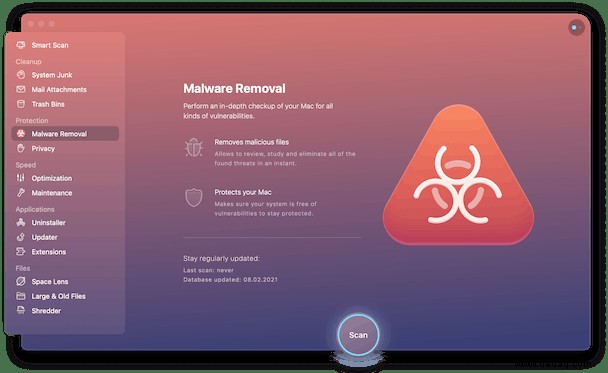
Media Downloader ist kein Virus. Es kann jedoch Ihr Surfen im Internet ernsthaft stören und die Art und Weise beeinträchtigen, wie Sie Ihren Mac verwenden. Außerdem stiehlt es Daten und leitet sie an einen zentralen Server weiter. Sie können eine Infektion vermeiden, indem Sie vorsichtig mit den Apps umgehen, die Sie herunterladen und auf Ihrem Computer installieren. Wenn es seinen Weg auf Ihren Mac findet, sollten Sie es sofort mit den obigen Schritten entfernen. Sobald Sie das getan haben, ist Ihr Mac wieder normal und Sie können ihn weiter verwenden, als wäre nichts passiert.